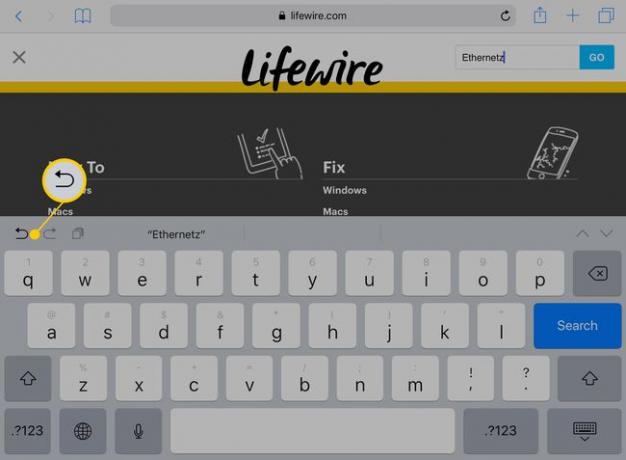როგორ გამოვიყენოთ ვირტუალური Trackpad iPad-ზე
iPad-ის ეკრანზე კურსორის გადატანა შეიძლება რთული პროცესი იყოს, მაგრამ iOS 9 ვირტუალური ტრეკი ახორციელებს ტექსტის მართვას iPad ბევრად უფრო ადვილია. ეს არის ერთ-ერთი მეტი iOS-ის მოწინავე ფუნქციები რომ ადამიანთა უმეტესობამ არც კი იცის არსებობის შესახებ.
ეს ინსტრუქციები ეხება მოწყობილობებს, რომლებსაც აქვთ iOS 9 ან უფრო ახალი ვერსია.
Როგორ მუშაობს?
ვირტუალური ტრეკპადის გამოსაყენებლად, ეკრანზე ორი თითი დაადეთ, ან ხანგრძლივად დააჭირეთ ღილაკს. როდესაც კლავიატურაზე ღილაკები ცარიელია, ტრეკპადი აქტიურია.
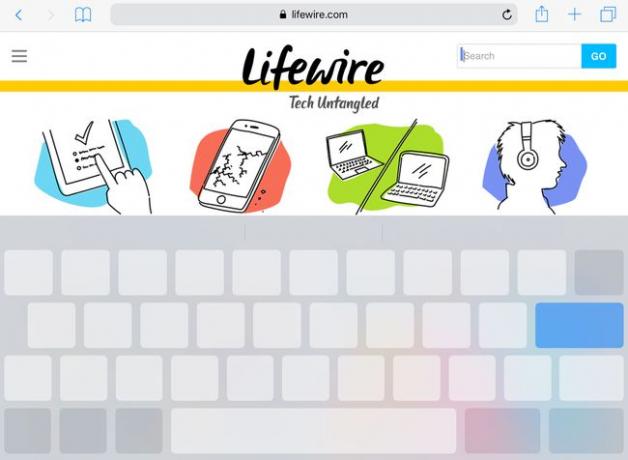
კურსორის გადასაადგილებლად, დატოვეთ თითები ეკრანზე და გადაიტანეთ ისინი ისე, როგორც ამას აკეთებთ ჩვეულებრივ ტრეკიპადზე. კურსორი მიჰყვება თქვენს მოძრაობას. როდესაც ვირტუალური ტრეკი ჩართულია, თქვენ შეგიძლიათ გადაადგილდეთ ეკრანის ნებისმიერ ადგილას და ის იმოქმედებს როგორც ერთი გიგანტური ტრეკი.
ასევე შეგიძლიათ ტექსტის გადახვევა კურსორის გადაადგილებით ეკრანის შორს ან ბოლოში. როცა თითებს ამ მიმართულებით მოძრაობთ, ტექსტი თქვენთან ერთად გადახვევს.
როგორ ავირჩიოთ ტექსტი Trackpad-ის გამოყენებით
თქვენ ასევე შეგიძლიათ აირჩიოთ ტექსტი გამოყენებით ტრეკპადი. Აი როგორ:
დაიწყეთ ტრეკპადის გამორთვით.
-
დაადეთ ორი თითი iPad-ის ეკრანზე.
თქვენ ვერ გამოიყენებთ ტექსტის არჩევას, თუ ჩართავთ თრექპედს ინტერვალის ღილაკზე ხანგრძლივი დაჭერით.
როდესაც ტრეკპადი ჩაირთვება, შეინახეთ თითები იქ, სადაც არიან რამდენიმე წამით.
-
კურსორი იცვლება შერჩევის რეჟიმში, რომელიც ამატებს წრეებს კურსორის ზედა და ქვედა ნაწილში.

გადაიტანეთ თითები ეკრანზე ტექსტის ასარჩევად. ამის გაკეთება შეგიძლიათ მხოლოდ გვერდებზე და აპებში, რომლებშიც შესაძლებელია ტექსტის რედაქტირება.
მუშაობს Trackpad მესამე მხარის აპებში?
მიუხედავად იმისა, რომ ვირტუალური ტრეკპადი უნდა იმუშაოს უმეტეს აპებში, რომლებიც საშუალებას გაძლევთ დაწეროთ ტექსტი, ყველა აპი არ უჭერს მხარს ამ ფუნქციას. ზოგიერთი მესამე მხარის პროგრამა, რომელიც ახლა არ იყენებს ტრეკიპადს, შეიძლება შეიცავდეს მას მომავალ გამოშვებაში. და, თუ აპს არ აქვს ტექსტის რედაქტირების მხარდაჭერა - მაგალითად, ვებ-ბრაუზერი, რომელიც ნახულობს სტანდარტულ ვებ გვერდს - ტრეკიდი შეიძლება არ იმუშაოს.
არ დაგავიწყდეთ გაუქმების ღილაკი
Apple-მა დაამატა რამდენიმე აპლიკაციის ღილაკი ეკრანის კლავიატურაზე. უმეტეს აპებში, რომლებიც ტექსტის რედაქტირების საშუალებას გაძლევთ, არის გაუქმების ღილაკი ავტომატური შესწორების შემოთავაზებების მარცხნივ. ეს ღილაკი სპეციფიკურია გარკვეული აპებისთვის, ამიტომ ის ყოველთვის იქ არ იქნება. მაგრამ თუ ტექსტის შერჩევის, კოპირების ან ჩასმის შეცდომას დაუშვებთ, შეეხეთ გაუქმებას ან შეანჯღრიეთ iPad, რომ უკან წაიღოთ.